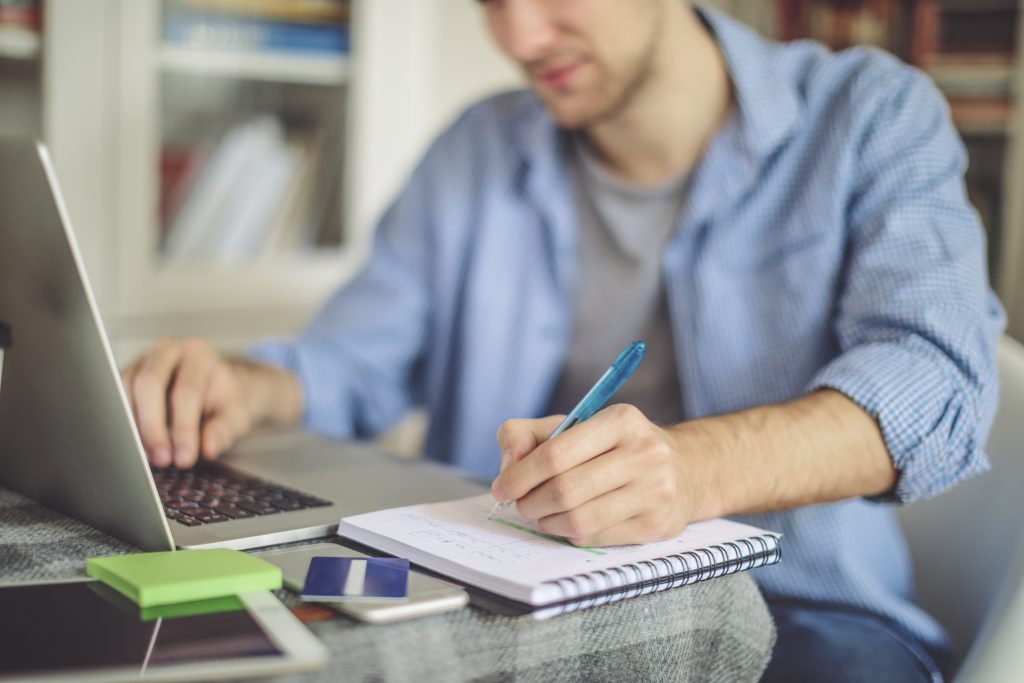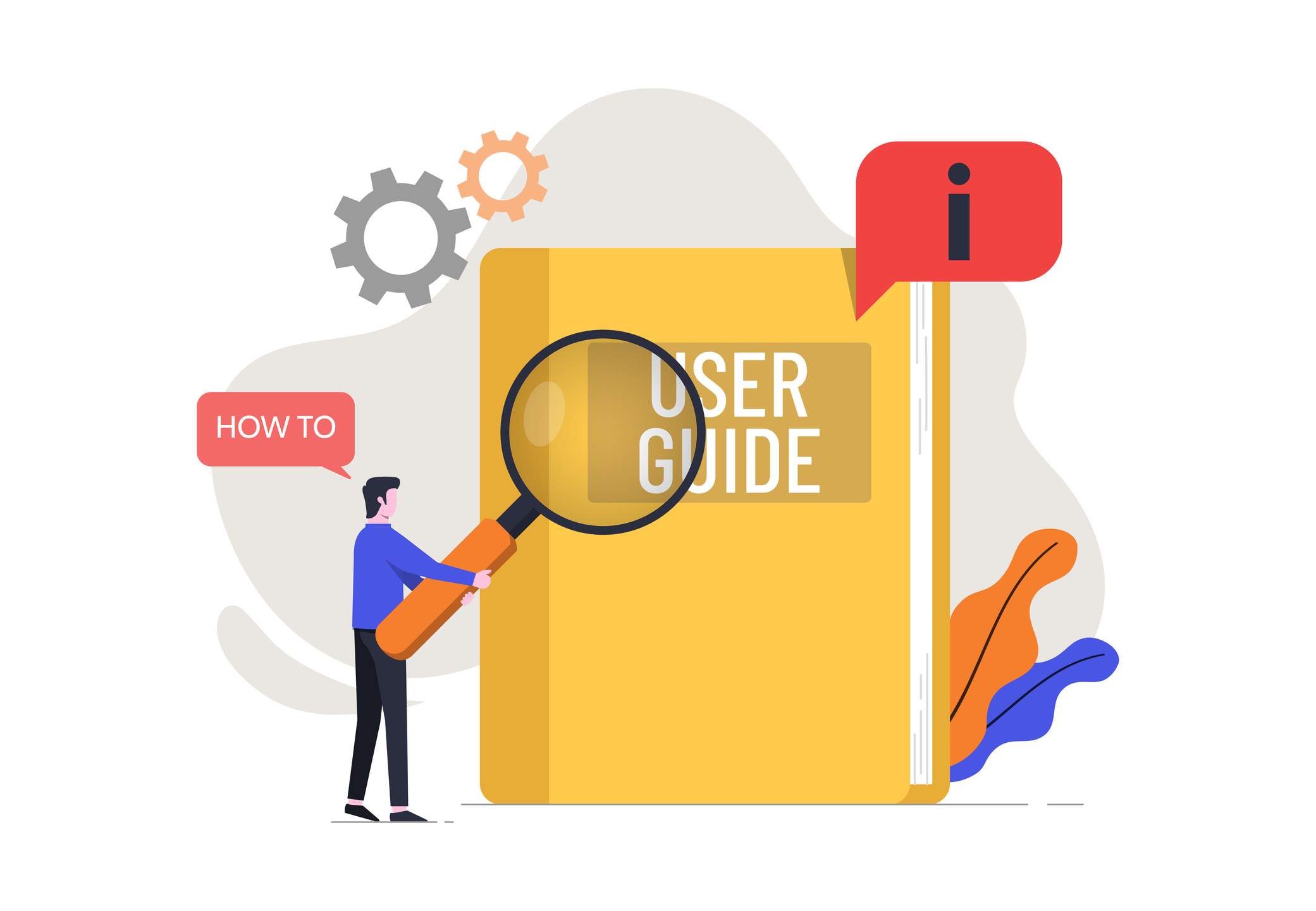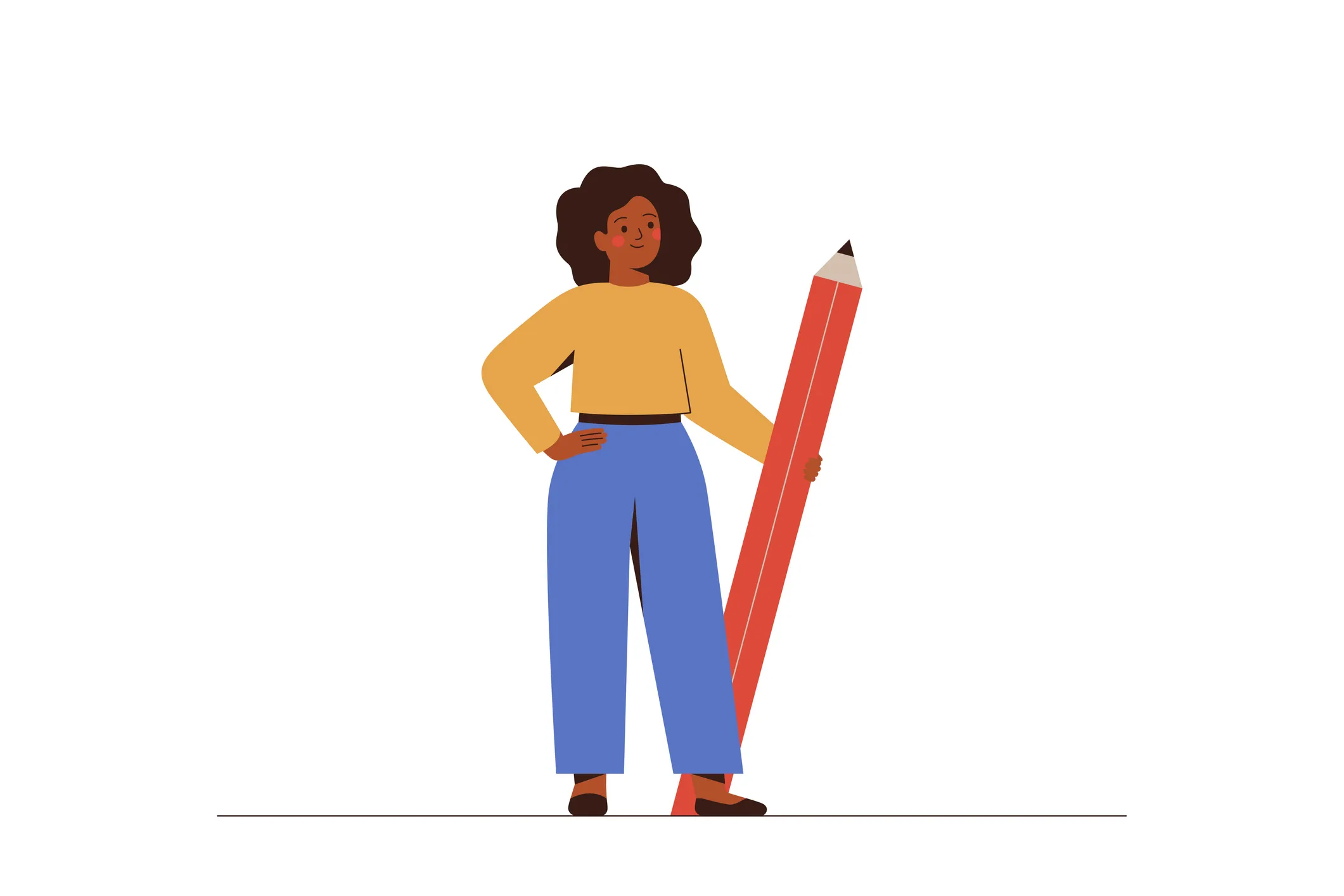Home office, te resolvemos las principales dudas
Por: RACC Blog
Estos días en que todos nos hemos visto obligados a utilizar las tecnologías en casa más de lo que estamos acostumbrados, nos habremos encontrado con algún que otro problemilla. Para resolver posibles dudas, aquí tenéis un recopilatorio de preguntas frecuentes que os podrán ayudar en vuestro día a día.
1. No tengo el Office, ¿existe un programa, software, gratuito que lo sustituya?
Hoy en día tenemos varias aplicaciones que pueden cumplir perfectamente con las funciones que hace un Office de Microsoft habitual. Son los siguientes:
- Open Office
- LibreOffice
- Google Drive
- WPS Office
2. Cambio de W7 a W10. ¿Qué debo tener en cuenta y cómo afectará eso a mi equipo?
Primeramente, indicar que el cambio de Windows 7 a Windows 10 es bastante necesario. Microsoft ha informado que no lanzará más actualizaciones de seguridad para este sistema operativo; esto significa que desde enero el Windows 7 es inseguro para los usuarios, aunque tengamos antivirus.
La solución que nos da Microsoft es pasar a Windows 10. ¿Pero qué debemos tener en cuenta?
Lo primero que debemos tener en cuenta es cuáles son los requisitos mínimos del sistema operativo. Microsoft solicita, para poder realizar el cambio, que el ordenador disponga de un procesador moderno. Si tienes dudas de si tu ordenador cumple las condiciones, contacta con el soporte técnico del RACC para que respondan tus preguntas.
Los datos que vamos a querer guardar. Para que el sistema funcione correctamente, recomendamos que el ordenador esté limpio, es decir, sin datos ni archivos. Así que aconsejamos siempre hacer copias de seguridad para poder recuperar estos archivos posteriormente.
3. Quiero guardar los datos de mi equipo, ¿dónde o cómo puedo hacer copias de seguridad?
Hoy en día la informática nos da varias opciones de hacer copias de seguridad de datos. Las más factibles son las siguientes:
- Disco duro externo: esta sería la solución más sencilla. Comprar un disco duro externo en cualquier tienda de tecnología para poder guardar todos los datos que necesitemos en el equipo.
- La nube: ahora también tenemos una solución más a parte del disco duro externo. Esta es la nube. Las versiones gratuitas nos dan entre 5 y 15 GB de almacenamiento.
4. ¿Existe algún antivirus gratuito para proteger mi ordenador?
Sí, tenemos varios antivirus gratuitos con los cuales podemos proteger el ordenador:
- Avast! Free Antivirus
- AVG! Free
- Avira Antivirus
- Bitdefender Antivirus Free
- Kaspersky Free
5. ¿En qué se diferencia uno de otro?
Con los antivirus gratuitos nos aseguramos de proteger los aspectos más básicos e indispensables del ordenador. Cumplen las funciones necesarias para proteger el ordenador de uso personal.
En cambio, los de pago nos ofrecen algunas características extras que pueden mejorar nuestra experiencia. Ofrecen funciones anti-exploit (para no insertar virus muy potentes), anti-keylogger (para que no sigan lo que escribimos por el teclado) o anti-phishing (para que no nos roben información), las cuales pueden proteger un poco más nuestro sistema.
6. Control parental, ¿qué es y cómo implementarlo?
Un sistema de control parental es una herramienta que permite a los padres limitar y controlar el uso de los dispositivos electrónicos de sus hijos. El control parental se puede implementar de muchas maneras, pero las más eficientes son:
PC:
- Usar el control parental de Windows. Este se puede configurar desde el apartado de configuración del sistema. Los requisitos son tener Windows 10, una cuenta de Microsoft y crear un usuario aparte donde poner el control parental.
- Usar aplicaciones externas. Por ejemplo, podemos recomendar Qustodio.
Dispositivo móvil:
- Android: desde el propio Google Play, el apartado de configuración nos deja configurar el control parental.
- IOS: desde ajustes, si pulsamos en el apartado de tiempo de uso, podremos activarlo.
7. Mi internet va lento, ¿a qué puede ser debido?
El internet que tenemos en el hogar puede ir lento por alguna de las siguientes razones:
- La banda ancha contratada. La podemos diferenciar en las siguientes categorías: Fibra óptica, ADSL, Redes móviles. La banda ancha es un punto importante en las velocidades de subida y bajada. Cuanta más tengamos contratada, más probable es que nuestro ordenador vaya más rápido.
- El método de conexión a la red, que puede ser wifi o cable Ethernet. En caso de que sea wifi, la distancia al punto de acceso (rúter). Con la conexión vía wifi nunca nos llegará el 100% de la velocidad contratada. Por lo tanto, siempre que nos conectemos a través de este método debemos tener en cuenta la distancia que tendremos hasta el rúter.
- El dispositivo desde dónde nos estemos conectando → si es un móvil, un ordenador nuevo, un ordenador antiguo…
- El sistema operativo del dispositivo o la carga del propio dispositivo: si el sistema operativo del dispositivo con el cual nos intentamos conectar es muy antiguo o no hace funcionar el ordenador/móvil de manera fluida, es posible que tampoco lleguemos al máximo de conexión.
8. Mi webcam no funciona, ¿qué debo hacer?
Primeramente, debemos comprobar si es una webcam externa o viene integrada en el ordenador (portátil). Una vez comprobado, tendremos que mirar si el programa con el cual queremos usar la webcam está bien configurado.
En caso de que sea una webcam externa, debería de instalarse sola nada más conectarla por otro puerto USB. Si eso no es así, hay algunas que suelen venir con un pequeño CD de instalación. En caso de que no lo tenga, habría que entrar en la página del fabricante para descargar los drivers.
En caso de que la webcam sea interna y no funcione, deberíamos de ir a la página del fabricante del ordenador y descargar los drivers de la webcam.
9. Necesito hacer videollamadas. ¿Qué aplicaciones o servicios puedo utilizar?
La aplicación más famosa para hacer videollamadas es Skype. Esto para el terreno personal va bien, pero según en qué ámbito queramos realizar la videollamada, podemos usar otro tipo de aplicaciones:
- Hangouts: al ser de Google, todos los que tengan una cuenta pueden acceder a la aplicación de forma sencilla.
- Zoom: esta aplicación permite hacer llamadas de hasta 100 personas, aunque el máximo de la llamada en el apartado gratuito son 40 minutos.
- Discord: se pueden hacer llamadas grupales de más de 50 personas.
- Microsoft Teams: para un ambiente empresarial es muy recomendable esta aplicación, pero hay que tener en cuenta que es de pago.
10. Mi PC no se enciende, ¿qué debo hacer?
Si nuestro PC no se enciende, debemos seguir los siguientes pasos:
- Comprobar que la corriente llega correctamente al PC. Intentar cambiar de enchufe y si está en una regleta, conectarlo directamente.
- Hacer la prueba de la electricidad estática. Se debe desconectar el ordenador de la corriente totalmente y apretar el botón de encender durante 10 segundos.
- Si es un ordenador de sobremesa, comprobar que no sea problema de la pantalla que no reproduzca la imagen. Si es un portátil, sacar la batería para que no cree interferencias.
- Llamar a un técnico del RACC para hacer un análisis más completo.
11. ¿Qué puedo hacer, a grandes rasgos, para optimizar mi PC y que funcione mejor?
Para optimizar el PC podemos hacer lo siguiente:
- Pasar aplicaciones de limpieza y eliminación de malware. Algunos ejemplos de aplicaciones son:
- CCleaner
- Malwarebytes
- SuperAntiSpyWare
- Eliminar programas innecesarios.
- Deshabilitar programas de inicio innecesarios.
- Vaciar la papelera.
- Deja en el escritorio solo los documentos esenciales.
- Con esto deberíamos poder hacer que nuestro ordenador funcionara bastante mejor que anteriormente.
Puedes ver el LIVE completo de Asistencia Informática en este enlace.
Si a pesar de estos consejos sigues teniendo dudas, recuerda que la asistencia tecnológica del RACC te puede ayudar.